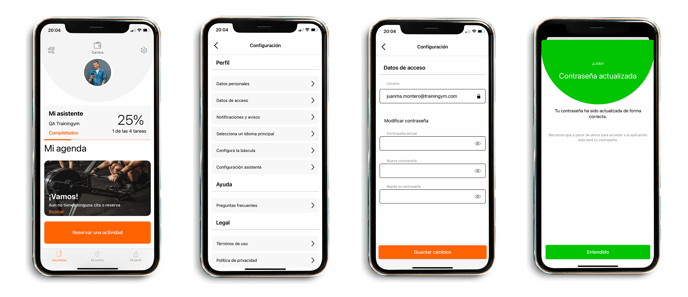Tus clientes podrán cambiar su contraseña a través de la app móvil. Igualmente, como staff del centro también podrás hacerlo a través de Trainingym Manager
Por cuestiones de privacidad de datos, no es posible consultar las contraseñas de acceso de los socios.
En caso de que un socio solicite su usuario y/o contraseña de acceso, podemos generar una nueva desde su ficha en Trainingym Manager. El propio cliente deberá modificarla en su siguiente acceso para mayor seguridad.
Procedimiento para crear y cambiar usuario y contraseña.
Paso 1. Accede al menú Socios > Socios Activos, y haz click sobre el nombre del socio al que quieres generar o cambiar las claves de acceso.

Paso 2. Edita el campo usuario y/o contraseña.

Usuario: el sistema identificará si el usuario (nombre o email) ya es un usuario que existe
Contraseña: debe cumplir con algunos requisitos, como contener un mínimo 8 caracteres, y que estos sean sólo Alfanuméricos (números y letras, no acepta caracteres especiales como ➕➖❓⁉ ni tampoco la letra "ñ".)
Tanto email como usuario permitirán al socio acceder a la app si se combinan correctamente con la contraseña.
Paso 3. Click en GUARDAR
Comprueba que la opción aplicación web está activa, y otros accesos válidos para ese usuario y haz click en GUARDAR.
 ¿Cómo le comunicamos al socio el nuevo usuario y contraseña?
¿Cómo le comunicamos al socio el nuevo usuario y contraseña?
Como explicamos en mayor detalle en el artículo ¿Cómo funciona el mail de bienvenida y la Recuperación de Contraseña desde la app Trainingym?, si el cliente tiene una dirección de correo válida en su ficha, recibirá un mail automático de bienvenida con su usuario (el mismo correo) y la contraseña. (En caso de que no escribamos nada en el campo contraseña, esta será una contraseña aleatoria generada por una máquina virtual)
💡 Podéis confirmar el envío del mail de bienvenida desde la pestaña MARKETING de la ficha del socio

En caso de que el socio no tenga correo electrónico podemos facilitarle su usuario y contraseña personalmente o a través de whatssapp.
💡 No preocuparos por generar contraseñas sencillas, ya que el socio deberá cambiarlas por seguridad en el primer login, y puede hacerlo posteriormente desde el menú AJUSTES de la app.
Cambio de claves tras primer login o reseteo de contraseña:
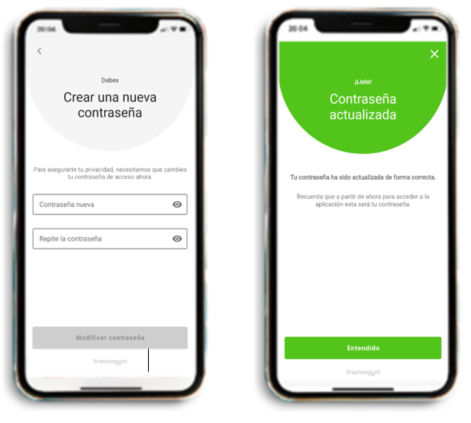
Cambio de contraseña desde la pestaña configuración en la app Trainingym: